外出先でもオフィスでも快適に使える14型ノートPC

ThinkPad E14 Gen 7 IAL(Intelモデル)は、最新の Intel® Core™ Ultra プロセッサー(Arrow Lake)を採用した14型ノートPCです。
従来世代から大きく進化したCPU性能に加えて、AI処理を担うNPU(Neural Processing Unit)を搭載。ビジネス用途はもちろん、学習やクリエイティブ作業まで幅広く対応可能な高コスパモデルです。
14型のコンパクトディスプレイと軽量ボディ(約1.34kg~)で携帯性に優れ、外出先や出張でも快適に利用できます。`HシリーズCPUでは、内蔵GPUにはIntel Arc Graphicsを備え、従来の内蔵グラフィックスに比べて描画性能が向上。動画編集や画像処理もスムーズにこなせます。
さらに、MIL-STD-810H準拠の耐久テストをクリアした堅牢設計で、長く安心して使える一台です。
| CPU | Intel® Core™ Ultra プロセッサー(Arrow Lake) Core Ultra 7 255H / 265U Core Ultra 5 225H / 225U / 235U |
|---|---|
| メモリ | 8GB / 16GB / 32GB (最大32GB、スロット式) |
| ストレージ | 256GB / 512GB / 1TB SSD (M.2スロット2基) |
| ディスプレイ | – 14型 2.8K (2880×1800) IPS / 100% sRGB – 14型 WUXGA (1920×1200) IPS – 14型 WUXGA IPS タッチ対応 |
| 重さ | 約1.34kg~ |
| バッテリー | 48Wh / 64Wh 最大 動画再生 約11.6時間 アイドル時 約23.6時間 |
\ 最新価格・構成を公式で確認 /
5つの特徴
ThinkPad E14 Gen 7 IAL は、最新CPUによるAI対応や快適な操作性を備えた、価格・性能・堅牢性のバランスに優れた16型ノートPCです。
ここでは、その魅力を端的に示す「5つの特徴」をご紹介します。購入を検討している方は、まずこのポイントを押さえておくと全体像がつかみやすいでしょう。
最新のIntel Core Ultra CPUとAI対応
ThinkPad E14 Gen7 IALは、最新のIntel Core Ultra(Arrow Lake)を搭載。NPU(Neural Processing Unit)によるAI支援に対応し、テキスト生成や翻訳、画像処理などの作業を効率的にこなせます。また、Hシリーズは高性能、Uシリーズは省電力と用途に合わせて選べるラインナップ。仕事や学習はもちろん、動画編集や開発作業まで幅広く活躍します。

選べる3種類の14型ディスプレイ
14型のコンパクトサイズながら、用途に応じて以下のディスプレイを選択可能です。
- 標準的な WUXGA(1920×1200)IPS
- タッチ操作対応のWUXGA
- 高精細で色再現性に優れた 2.8K(2880×1800)IPS / 100% sRGB
高解像度モデルなら複数ウィンドウを並べても快適で、写真編集や動画視聴にも最適です。

ThinkPadならでは堅牢性と拡張性
E14 Gen7 IALは、MIL-STD-810H準拠の耐久テストをクリア。持ち運びの多いビジネスユーザーでも安心して使えます。内部はスロット式メモリを採用しており、最大32GBまで増設可能。さらにM.2スロットを2基備えているため、ストレージの増設や換装も柔軟に対応できます。

打ちやすいキーボードとトラックポイント
ThinkPad伝統の打鍵感を継承したキーボードは、長時間の入力作業でも快適。E16と異なりテンキーは省かれていますが、その分コンパクトで持ち運びやすく、デスクでも膝上でも扱いやすいレイアウトです。
また、トラックポイントを活用すれば、指を大きく動かさずにカーソルを操作でき、効率的な作業が可能です。

軽量設計と十分なバッテリー駆動
本体重量は約1.34kg~と、14型ノートPCとして非常に軽量。通勤や出張など持ち運びの多いシーンで大きな強みとなります。バッテリーは48Wh / 64Whから選択可能で、最大で動画再生時 約11.6時間、アイドル時 約23.6時間の駆動時間を実現。外出先でも安心して利用できます。
製品仕様まとめ
| 項目 | 内容 |
|---|---|
| OS | Windows 11 Pro 64bit Windows 11 Home 64bit |
| プロセッサー | – Intel® Core™ Ultra 7 255H – Intel® Core™ Ultra 5 225H – Intel® Core™ Ultra 7 vPro® Enterprise 265U – Intel® Core™ Ultra 5 vPro® Enterprise 235U – Intel® Core™ Ultra 5 225U |
| グラフィックス | – HシリーズCPU(255H / 225H) → Intel® Arc™ グラフィックス – UシリーズCPU(265U / 235U / 225U) → Intel® グラフィックス |
| メモリ | 8GB / 16GB / 最大32GB(スロット式、2スロット) |
| ストレージ | 256GB / 512GB / 1TB SSD(M.2 PCIe NVMe、スロット2基) |
| ディスプレイ | – 14型 2.8K (2880×1800) IPS、100% sRGB、ブルーライト軽減、非光沢 – 14型 WUXGA (1920×1200) IPS、45% NTSC、非光沢 – 14型 WUXGA (1920×1200) IPS、45% NTSC、マルチタッチ対応(10点) |
| カメラ | – 5MP Webカメラ – FHD 1080p + IR Hybrid Webカメラ – HD 720p Webカメラ (全モデル プライバシーシャッター付き) |
| キーボード | フルサイズ(6列 / 89キー / JIS配列 / TrackPoint / 3ボタンクリックパッド / Copilotキー) ※バックライト付き選択可 |
| 指紋センサー | 選択可能(電源ボタン一体型) |
| インターフェース | – USB4 (Thunderbolt 4) ×1 – USB-C 3.2 Gen2x2 ×1 – USB 3.2 Gen2 (Powered) ×1 – USB 3.2 Gen1 ×1 – HDMI – RJ-45 – マイク/ヘッドホン・コンボジャック |
| ワイヤレス通信 | Wi-Fi 6E / Wi-Fi 6、Bluetooth 5.3 |
| イーサネット | 10BASE-T / 100BASE-TX / 1000BASE-T |
| オーディオ | Dolby Atmos®対応 |
| 本体寸法 | 約 313 × 220.3 × 10.1(前端)– 15.25(後端)mm、最厚部 19.7mm |
| 重量 | 約1.34kg~ |
| バッテリー | – 3セル 48Wh – 4セル 64Wh |
| 駆動時間(JEITA3.0) | 最大:約11.6時間(動画再生時)、約23.6時間(アイドル時) |
| 本体カラー | ブラック |
| セキュリティ | TPM搭載、パワーオン / ハードディスク / スーパーバイザー / システムマネジメント各種パスワード、ケーブルロックスロット |
インターフェース
ThinkPad E14 Gen7 IALは、コンパクトな14型ボディながら、ビジネスや学習に必要な主要ポートをしっかり搭載しています。
最新規格の USB4(Thunderbolt™ 4対応) に加え、USB-CやUSB-A、HDMI、有線LAN(RJ-45)などを装備。外部モニターや周辺機器との接続もスムーズで、オフィスでもリモートワークでも安心して使えます。
特に RJ-45ポートが搭載されている点 はビジネス利用では大きなメリット。安定した有線接続が求められる企業ネットワークやオンライン会議でも活躍します。
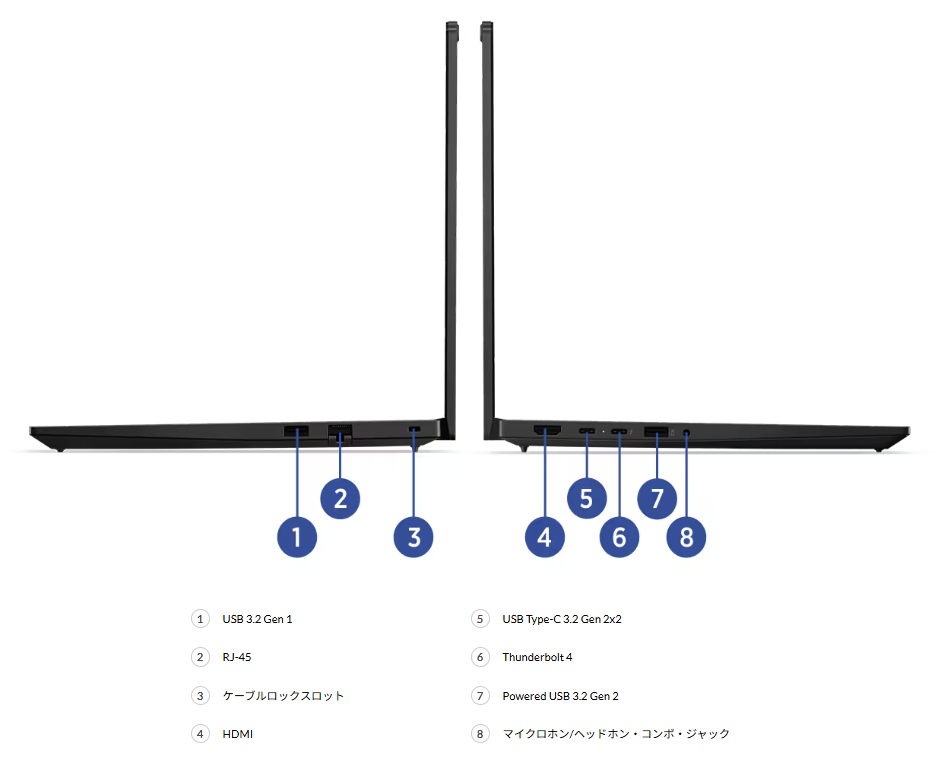
右側面
- USB-A (USB 3.2 Gen1)
標準的なUSB-Aポート。マウスやUSBメモリなどの接続に便利。 - RJ-45(イーサネット)
有線LAN接続用。Wi-Fi環境が不安定な場所でも安定した通信が可能。 - Kensington® Nano Security Slot™
セキュリティロック用のスロット。オフィスやカフェでの盗難防止に活用できます。
左側面
- HDMI
外部ディスプレイやプロジェクターに出力可能。最大4K/60Hzまで対応し、プレゼンやデュアルモニター環境に便利。 - USB4(Thunderbolt™ 4 / USB-C 20Gbps対応)
高速データ転送、映像出力、Power Delivery(充電)に対応。外部モニター接続やドッキングステーション利用時に便利。 - USB-C 3.2 Gen2x2
20Gbpsの高速転送に対応。ストレージ接続や外部デバイス利用に最適。 - USB-A (USB 3.2 Gen2, Always On)
周辺機器の接続に加え、PCがスリープ中でもスマホなどを急速充電可能。 - マイク/ヘッドホン・コンボジャック(3.5mm)
有線ヘッドセットや外部マイクとの接続用。テレワークやオンライン授業でも安心。
\ 最新価格・構成を公式で確認 /
CPUの特徴
ThinkPad E14 Gen7 IALに搭載されるのは、最新の Intel® Core™ Ultra プロセッサー(Arrow Lake世代) です。従来のRaptor Lake世代から大幅に進化し、以下の3つの点が大きな特徴となります。
CPU世代の流れをざっくり整理
CPUの進化は毎年のように行われており、世代ごとに特徴が異なります。2025年最新のCPUは Arrow Lake(ARL) と Lunar Lake(LNL) の2系統がありますが、ThinkPad E14 Gen7 IALは メモリ上限が大きく拡張性に優れたARL を採用しています。
そのため、最大64GBのメモリを搭載でき、AI処理やマルチタスクなどビジネス利用に安心して対応できます。
- 第12世代(Alder Lake/2022年)
初めて「高性能コア」と「省電力コア」を組み合わせるハイブリッド構造を採用。 - 第13世代(Raptor Lake/2023〜2024年)
第12世代を改良し、処理速度や安定性を向上。日常用途に十分な性能を発揮。 - 第14世代(Meteor Lake/2024年)
初めて「NPU(AI処理専用チップ)」を搭載し、AI対応を前面に打ち出した世代。 - 第15世代(Arrow Lake/2025年)
Meteor Lakeの流れを進化させ、AI性能とグラフィックス性能をさらに強化。内蔵GPUはIntel Arc Graphicsに刷新され、動画編集や3D処理も快適に。 - 第15世代(Lunar Lake/2025年)
超低消費電力に特化した最新世代。薄型軽量モバイル向けに設計され、AI処理と省電力性を両立。バッテリー駆動時間の向上やファンレス設計に最適化されたプラットフォーム。
このように、2025年モデルは性能と拡張性を重視するならARL、モバイル性と省電力を重視するならLNL という住み分けがされています。E14 Gen7 IALはビジネス用途を想定し、よりメモリ拡張性の高いARLを搭載しているのが大きなポイントです。
AI処理専用のNPU(Intel® AI Boost)を搭載
NPU(Neural Processing Unit)を内蔵し、AI処理をCPUやGPUから分散。
- ノイズ除去や音声認識
- 翻訳や要約
- Copilotなどの生成AI支援
を高速かつ省電力で処理できるため、AIを日常業務に取り入れやすい環境が整いました。
HシリーズとUシリーズで異なる性格
E14 Gen7 IALは、同じCore Ultraでも 高性能なHシリーズ と 省電力のUシリーズ が選べます。
- Core Ultra 5 / 7 Hシリーズ(225H / 255H)
高性能コア数が多く、内蔵GPUに Intel® Arc™ グラフィックス を搭載。マルチタスクや動画編集、開発用途に強み。 - Core Ultra 5 / 7 Uシリーズ(225U / 235U / 265U)
省電力設計で静音性・バッテリー持ちに優れる。GPUは Intel® グラフィックス を搭載し、日常業務や軽いクリエイティブ作業に最適。
👉 「性能を重視するならH、モバイル性や電池持ちを重視するならU」 という選び方ができます。
内蔵GPUも進化
ThinkPad E14 Gen7 IALに搭載される 内蔵GPU は、CPUの種類によって性能が大きく異なります。
HシリーズのCore Ultraでは Intel® Arc™ グラフィックス を搭載し、Uシリーズでは Intel® グラフィックス を採用しています。
- Arc搭載(Hシリーズ):従来の内蔵GPUに比べて描画性能が大幅アップ。動画編集や3D処理もスムーズ。
- Intel Graphics(Uシリーズ):省電力重視ながら、Office作業やWeb会議には十分な性能。
おすすめ構成とカスタマイズの注意点

ThinkPad E14 Gen7 IALは、購入時にCPU・メモリ・ストレージ・ディスプレイ・セキュリティ機能などを自由にカスタマイズできます。
選択肢が多い分、「どれを選べばいいのか?」と迷うポイントでもあります。ここではおすすめの構成と、注意しておきたい点を整理しました。
CPUの選び方(ThinkPad E16 Gen 3 IAL)
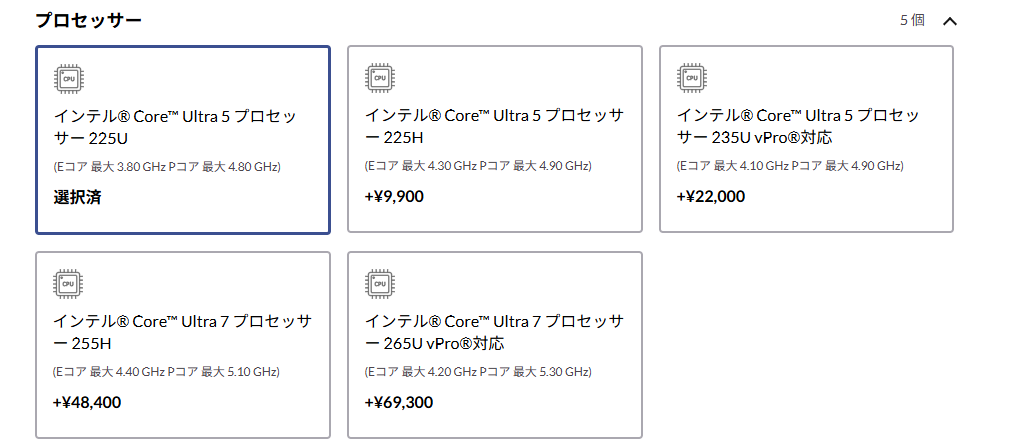
E14 Gen7 IAL は Intel Core Ultra(Arrow Lake) を搭載していますが、その中でも複数の“グレード”から選ぶことができます。ここを理解しておくと、自分に合ったCPUを選びやすくなります。
Core Ultra の「数字」と「末尾アルファベット」で性格がわかる
- 数字(5 / 7)=クラスの違い
- Core Ultra 5:中核クラス。多くの人にちょうど良いバランス
- Core Ultra 7:上位クラス。マルチタスクや重めの処理にも余裕
- 末尾アルファベット(U / H)=性格の違い
- U(省電力):静か・電池長持ち・価格も控えめ。軽〜中程度の作業に最適
- H(高性能):処理が速い。そのぶん電力消費も多く、ファンが回りやすい。在宅勤務で複数アプリを同時に開く人や、少し重めの作業をする人におすすめ
目的別おすすめ
- コスパ重視 → Core Ultra 5 225U(省電力・静か・万能型)
- 同時作業が多い人 → Core Ultra 5 225H(高性能で余裕あり)
- 長く安心して使いたい → Core Ultra 7 255H(パフォーマンス重視)
- 企業用途(管理機能重視) → Core Ultra 7 vPro 265U / Core Ultra 5 vPro 235U
CPU仕様一覧
| プロセッサー名 | コア数/スレッド数 | 特徴 | 内蔵GPU |
|---|---|---|---|
| Core Ultra 5 225U | 10コア / 12スレッド(2P + 8E) | 省電力・軽快、バランス良く万能 | Intel® Graphics |
| Core Ultra 5 225H | 14コア / 18スレッド(6P + 8E) | 高性能、同時作業や重め処理に強い | Intel® Arc™ Graphics |
| Core Ultra 7 255H | 16コア / 22スレッド(6P + 10E) | 上位性能、動画編集やAI処理も快適 | Intel® Arc™ Graphics |
| Core Ultra 7 vPro 265U | 12コア / 14スレッド(2P + 10E) | 省電力+企業向け管理機能(vPro対応) | Intel® Graphics |
| Core Ultra 5 vPro 235U | 10コア / 12スレッド(2P + 8E) | バランス型+企業向け管理機能(vPro対応) | Intel® Graphics |
💡 基本的には「数字が大きいほど性能が高い」「Hは高性能、Uは省電力」と考えればOKです。
OS

E14 Gen7 IALには、最新のWindows 11が標準で搭載されています。サポートが切れた古いOSではなく、Microsoftが現在もアップデートを提供している最新OSなので、初心者の方でも安心して使い始められます。

購入時には、このWindows 11の中から 「Home」か「Pro」、そして 「日本語版」か「英語版」 を選ぶことになります。
- Windows 11 Home 64bit – 日本語版 / 英語 (US・UK)
- Windows 11 Pro 64bit – 日本語版 / 英語 (US・UK)
OS(オーエス)とは「Operating System(オペレーティング・システム)」の略で、パソコンを動かすための基本ソフトのことです。WindowsやMacOSなどが代表的で、これがないとパソコンはただの箱にすぎません。アプリを動かしたり、画面に表示したり、インターネットにつなげたりするのも、すべてOSが土台になっています。
Home と Pro の違い
- Windows 11 Home
一般ユーザー向けの標準版です。インターネット、メール、Office、動画視聴など、ふだんの使い方ならこれで十分です。 - Windows 11 Pro
ビジネス向け機能を備えた上位版です。例えば「会社のネットワークに参加する」「BitLockerでドライブ暗号化する」などのセキュリティ機能が必要な場合はこちら。仕事用PCとして安心して使えます。
👉 迷ったら Home で問題ありません。会社から「Proが必要」と指定がある場合のみ、Proを選びましょう。
日本語版と英語版の違い
- 日本語版 … 普段の使い勝手に安心。ほとんどの人はこちらを選択。
- 英語版 … 英語環境で使いたい方や、海外出張・留学を想定している方におすすめ。
注意点:モデルによって選べるOSが異なる
添付の画像のように、モデルによってはHomeしか選べない/Proが選べる など、OSの選択肢が異なります。特にセール対象モデルでは 「Home固定」 になっている場合もあるので、購入時に必ず確認してください。
Microsoft Office

E14 Gen7 IAL では、購入時に Microsoft Officeを付けるかどうか を選べます。

選択肢は以下の通りです。
- なし(自分で後から用意する)
- Office Home & Business 2024(個人向け/法人向け)
どちらも「買い切り型(永続ライセンス)」で、一度購入すればずっと使えるタイプです。ただし価格は +35,200円 と高額なので、慎重に検討しましょう。
個人向けと法人向けの違いは、利用規約とサポート対象の範囲にあります。たとえば、法人向けライセンスは法人名義での導入や再ライセンスが認められているため、企業や団体での利用に適しています。一方、個人向けは家庭や個人事業主向けで、家庭用PCなどに導入するのに最適です。ソフトの内容(Word、Excel、PowerPoint、Outlook)は同じです。
以下のような方には、Office付き構成を選ぶメリットがあります。
- サブスクリプション形式が苦手で、一度買い切りで済ませたい人
- Word、Excel、PowerPointなどをオフラインでも長く使いたい人
- 法人用途で、Officeソフトが必須条件になっている環境
一方で、最近は Googleドキュメントやスプレッドシート などの無料クラウド型オフィスも充実しており、軽い文書作成や表計算なら十分代用可能です。そのため「Officeどうしようかな…」と迷う場合は、まず “なし”で購入 → 必要になったら後から導入 でも安心です。
また、学生や教職員であれば、教育機関向けの無料・割引プログラム(例:Office 365 Education)を利用できるケースもあります。
\ 最新価格・構成を公式で確認 /
メモリー

E14 Gen7 IAL では、メモリー(作業スペース)を 8GB / 16GB / 32GB から選ぶことができます。
メモリーは多ければ多いほど同時にアプリを開いたり、大きなデータを扱うときに動作がスムーズになります。
添付の紫色の注記にもある通り、高解像度の動画編集・RAWデータの写真現像・AI関連のタスクでは32GB以上が推奨です。
用途別おすすめメモリサイズ
- 8GB
インターネット、メール、WordやExcelなど基本的な作業が中心ならこれで十分。コストを抑えたい方におすすめ。 - 16GB
在宅勤務でZoomやTeamsを使いながらOfficeソフトを開き、ブラウザのタブも複数開くといった使い方にちょうど良いバランス。 → 多くの人にとって最も安心できるサイズです。 - 32GB
動画編集、RAW画像処理、プログラミング開発環境やAI関連の作業など、重めの用途に最適。長期的に余裕を持たせたい方にもおすすめ。
デュアルチャネル構成がおすすめ
E14 Gen7 IAL は メモリスロットが2つ あるため、同じ容量のメモリを2枚挿す「デュアルチャネル構成」が可能です。
例えば 8GB×2の16GB にすると、1枚挿し(シングルチャネル)よりも処理速度が速くなるため、グラフィックス性能や全体的な体感スピードが向上します。
『2x 8GB』や『2x16GB』となっているのがデュアルチャネル構成です。

デュアルチャネルとは、メモリとCPUの間のデータ通路を「2車線」にするようなものです。
- 同じ作業でも データのやり取りが速くなる
- 特に 内蔵グラフィックスの性能が向上し、動画再生や軽い画像編集が快適
- 全体的な動作のキビキビ感がアップ
あとから増設も可能
E14 Gen7 IAL のメモリはオンボードではなく スロット式 なので、購入後に交換や増設もできます。
「最初は8GBで購入 → 後から16GBや32GBにアップグレード」といった柔軟な使い方も可能です(※作業は自己責任になります)。
ただし、増設作業に不安がある方は、最初から32GBを選んでおくと安心です。価格は上がりますが、長期間快適に使えるので結果的に安心感があります。
交換方法はThinkPad保守マニュアルで確認できます!

ストレージ
ストレージは、写真・動画・アプリ・仕事のデータなどを保存しておくための「パソコンの引き出し」です。
E14 Gen7 IAL では 高速SSD(M.2 NVMe Gen4) が搭載されており、起動やデータ読み込みがとても速いのが特徴です。
選べる容量は 256GB / 512GB / 1TB の3種類です。
用途別おすすめ容量
- 256GB(標準構成)
インターネット、Word/Excelなど軽めの作業が中心で、データはクラウド(Google DriveやOneDrive)に保存する方なら十分。価格を抑えたい人向け。 - 512GB
ビジネス資料や写真・動画データをある程度保存する人におすすめ。
「迷ったらこの容量」を選ぶと安心です。 - 1TB
動画編集、大量の写真・音楽・ゲームを保存する人向け。長期的に使うなら容量不足の心配がなく、快適に利用できます。
将来的な拡張性
E14 Gen7 IALは M.2スロットを2つ搭載しているため、購入後にSSDを増設して「デュアルストレージ構成」にできる可能性があります。
最初は256GBや512GBを選んでおいて、必要になったら自分でSSDを追加することも可能です(※作業は自己責任)。
交換方法はThinkPad保守マニュアルで確認できます!

ディスプレイ
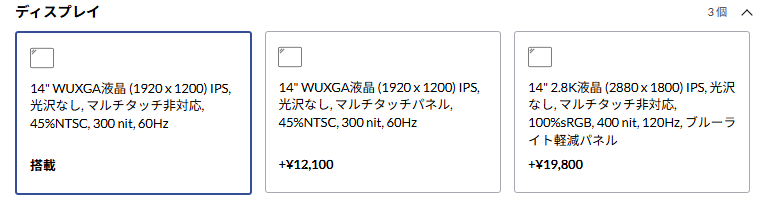
ThinkPad E14 Gen7 IALのディスプレイは、用途に合わせて3種類から選択可能です。14型というコンパクトサイズながら、解像度や色再現性の違いによって使い勝手が大きく変わるため、自分の利用シーンに合わせて選ぶことが大切です。
- 14型 WUXGA (1920×1200) IPS/非光沢・45% NTSC・300nit・60Hz(標準)
- 文章作成や表計算、ブラウジングなど一般的なビジネス用途に十分。コストを抑えつつ、見やすさと扱いやすさを両立できます。
- 14型 WUXGA (1920×1200) IPS/非光沢・45% NTSC・300nit・60Hz・マルチタッチ対応
- タッチ操作で直感的に操作したい方におすすめ。プレゼンや会議中の操作、クリエイティブな用途にも便利です。
- 14型 2.8K (2880×1800) IPS/非光沢・100% sRGB・400nit・120Hz・ブルーライト軽減
- 色再現性が高く、写真・動画編集などクリエイティブ用途に最適。リフレッシュレート120Hzでスクロールや映像がなめらかに表示され、長時間作業でも目が疲れにくい仕様です。
👉 まとめると
- コスト重視なら標準のWUXGA
- タッチ操作を使いたいならWUXGAタッチ
- 画質と作業効率を重視するなら2.8K高精細
という選び方がおすすめです。
内蔵カメラ

ThinkPad E14 Gen 7 IAL では、内蔵カメラを3種類から選ぶことができます。テレワークやオンライン授業で使う機会が多い方は、用途にあわせて選ぶと快適です。
- 720p HDカメラ(プライバシーシャッター付、マイク付)
もっともベーシックなカメラ。オンライン会議で「とりあえず映ればOK」という方に向いています。コストを抑えたい方におすすめ。 - 500万画素カメラ(マイク付)
解像度が高く、画質を少し良くしたい方に向いています。顔の映りを少しでもきれいに見せたい方におすすめ。 - IR & 1080p FHDカメラ(プライバシーシャッター付、マイク付)[標準]
もっともおすすめのカメラ。フルHD画質でくっきりと映り、さらにIR(赤外線)対応で顔認証ログイン(Windows Hello)が可能です。セキュリティと利便性を重視する方に最適です。
オンライン会議や授業で使う予定がある方には IR&1080p FHDカメラ を選んでおくと安心です。プライバシーシャッター付きなので不用意に映る心配もありません。
無線LANアダプター

ThinkPad E14 Gen 7 IAL では、無線LAN(Wi-Fi)のアダプターを3種類から選べます。
どのモデルでも Bluetooth対応 なのでマウスやイヤホンを無線接続できますが、Wi-Fiの規格によって「速度」や「安定性」が少し変わります。
- Wi-Fi 6対応(Realtek 8852BE)
コストを抑えられる選択肢。標準的なWi-Fi 6に対応しており、普段のインターネットや動画視聴、オンライン会議なら問題ありません。 - Intel® Wi-Fi 6 AX203
インテル製のWi-Fi 6対応アダプター。安定性が高く、ビジネス用途でも安心して使えます。価格は少し上がりますが、信頼性を重視する方におすすめです。 - Intel® Wi-Fi 6E AX211
最新のWi-Fi 6Eに対応したモデル。従来の2.4GHz/5GHzに加え、6GHz帯の通信が可能になり、混雑が少なく快適な接続が期待できます。
特に自宅やオフィスで Wi-FiルーターがWi-Fi 6E対応 の場合は、このアダプターを選んでおくと最大限のパフォーマンスを発揮できます。
- Intel® Wi-Fi 6 AX203
従来の 2.4GHz帯と5GHz帯 を使う無線LAN。
→ 普通のWi-Fiルーターで広く使われている帯域なので、家庭やオフィスで安定して使えます。 - Intel® Wi-Fi 6E AX211
AX203の進化版で、新しい6GHz帯 も使える無線LAN。
→ 6GHz帯はまだ対応ルーターが少ないですが、混雑が少なく、より速く安定した通信が可能。将来的にも安心です。
例えるなら…
- AX203 = 高速道路の2車線(2.4GHzと5GHz)
→ みんな使うので混み合うこともあるけれど、十分速くて安定。今ある環境で十分/安さ重視 の方はこちら。 - AX211 = 高速道路の3車線(2.4GHz・5GHz・6GHz)
→ 新しく空いている6GHz車線を走れるので、さらに速く、渋滞も避けやすい。これから数年快適に使いたい/最新ルーター環境がある場合はAX211があすすめ
指紋センサー

ThinkPad E14 Gen 7 IAL では、電源ボタンに組み込まれた 指紋センサー の有無を選択できます。
- 指紋センサーあり
パソコンの電源を入れると同時に指紋でログインできるので、パスワードを入力する手間がなく非常に便利です。外出先やオフィスでの利用時にも、セキュリティを高めながらスムーズに使えます。 - 指紋センサーなし(-2,200円)
価格を少し抑えたい場合はこちら。ただし、その場合はログインのたびにパスワードやPINを入力する必要があります。
日常的に使うPCであれば、指紋センサー付きがおすすめです。セキュリティ性の向上だけでなく、利便性も大きく変わります。特にビジネス利用や外出先での利用が多い方には必須と言えるでしょう。
キーボード
ThinkPadといえば、打ちやすさに定評のあるキーボードが魅力です。ThinkPad E16 Gen 3 IALでは、テンキーを備えたフルサイズキーボードを搭載しており、数字入力や表計算が多い方にも最適です。さらに、日本語配列と英語配列、バックライトの有無を選ぶことができます。
- 日本語キーボード(標準)
もっとも一般的な選択肢。普段から日本語入力をする人には安心感があり、特に迷わなければこちらで問題ありません。 - 日本語キーボード+バックライト(+2,200円)
暗い場所でもキーが光るのでタイピングしやすくなります。夜間作業や出張・旅行時に便利です。コストパフォーマンスも良く、多くの人におすすめ。 - 英語キーボード(+2,200円)
英語配列に慣れている方や、プログラミング用途に適しています。記号キーの位置が異なるので、日本語配列に慣れている人は注意が必要です。 - 英語キーボード+バックライト(+4,400円)
英語配列を選ぶ方で、さらに暗所での使いやすさを重視する場合に最適です。
日本語キーボードと英語キーボード。写真はE14モデルの写真です

バックライトキーボードが光っている様子

バッテリー

ThinkPad E14 Gen 7 IAL では、バッテリーを 48Wh(3セル) と 64Wh(4セル) の2種類から選べます。
数字の大きさ(Wh=ワットアワー)は「電池の容量」を表しており、数値が大きいほど長く使えます。
たとえば、パソコンが YouTube視聴で約10Wの電力を使う と仮定すると…
- 48Wh(3セル)
48Wh ÷ 10W ≒ 約4.8時間
→ 標準的な外出や授業・会議1~2本程度なら十分。 - 64Wh(4セル)
64Wh ÷ 10W ≒ 約6.4時間
→ 48Whより 約1.6時間長く使える。長めの外出や、電源を気にせず作業したい人に安心。
電源アダプター

ThinkPad E14 Gen 7 IAL では、65W USB Type-C アダプターが標準で付属します。USB Type-Cでの充電に対応しているため、スマホや他のUSB-C機器とも互換性があり、持ち運びやすいのが特徴です。
さらにオプションで、65W ウォールマウント スリム ACアダプター(2ピン) を選ぶこともできます(+1,100円)。
65W USB Type-Cアダプター

65W ウォールマウント スリム ACアダプター

標準の65W USB Type-Cアダプターは一般的なサイズで電源コードが付属しており、自宅やオフィスに据え置きで使うには十分な構成です。
一方で、65W ウォールマウント スリム ACアダプターは本体がスリムでコンパクトなタイプで、電源プラグを直接壁コンセントに差し込む一体型のため、かばんに入れて持ち運ぶのに便利です。
普段は持ち歩かない方なら標準アダプターで問題ありませんが、出張や外出が多い方はスリムアダプターを選ぶと荷物が軽くなり、携帯性の面で快適に利用できます。
市販のさらに小型のアダプターも使えます!

\ 最新価格・構成を公式で確認 /
公式サイトのレビューまとめ
ThinkPad E14 Gen7 IALは、レビュー全体で 平均4.0〜4.5点前後(5点満点中) と、堅実な評価を得ています。特に「価格に対して性能が高い」「キーボードの打ちやすさ」「堅牢性」への満足度が高い一方で、「重量」「素材感」「初期不良事例」についての指摘も見られました。
高評価ポイント
- 最新CPU×価格の安さ
Eシリーズならではのコスパが評価されており、「最新のCore Ultra搭載でもリーズナブル」との声が多数。普段使いやAI機能(Copilot)利用には十分との意見。 - 打鍵感と操作性
ThinkPad伝統のキーボードやトラックポイントの使いやすさは健在。20年来のユーザーからも「設計思想が流れている」とのレビューあり。 - 堅牢性・安心感
持ち運びにはやや重いとされつつも「安心感には代えられない」との声が目立ちます。耐久性を評価してリピーターも多い。 - 拡張性の高さ
メモリ・ストレージがスロット式で拡張できる点が好評。カスタマイズの自由度を重視するユーザーから高評価。
改善要望・低評価ポイント
- 重量感
1.34kg〜と14型としては軽量な部類ですが、「最近の薄型と比べると少し重い」との意見。特に持ち運び中心の人からはマイナス評価も。 - 素材感
TシリーズやXシリーズと比較すると「筐体素材が安っぽく見える」との声。ただし「IdeaPadよりは高級感がある」とのレビューもあり、Eシリーズとしては十分との評価。 - SIM非対応
LTE/5G通信が使えない点を惜しむ声も一部あり。外出先での常時接続ニーズには不向き。
グローバルレビューの声
- 「ベストなコスパPC。パフォーマンスも納期も満足」(星5/米国ユーザー)
- 「ケースの質感が高級。堅牢でクラシックなThinkPadらしい仕上がり」(星5/欧州ユーザー)
総評
ThinkPad E14 Gen7 IALは、コストパフォーマンスとThinkPadらしい堅牢性を両立した14型ノートPC として高評価を得ています。「軽さや素材感では上位シリーズに劣るが、価格・性能・信頼性のバランスが良く、普段使いやビジネス用に最適」との意見が多数。
👉 特に 仕事用PCを手頃な価格で導入したい人、長く使える堅牢性を求める人 におすすめできるモデルです。
Copilot+ PCでできること
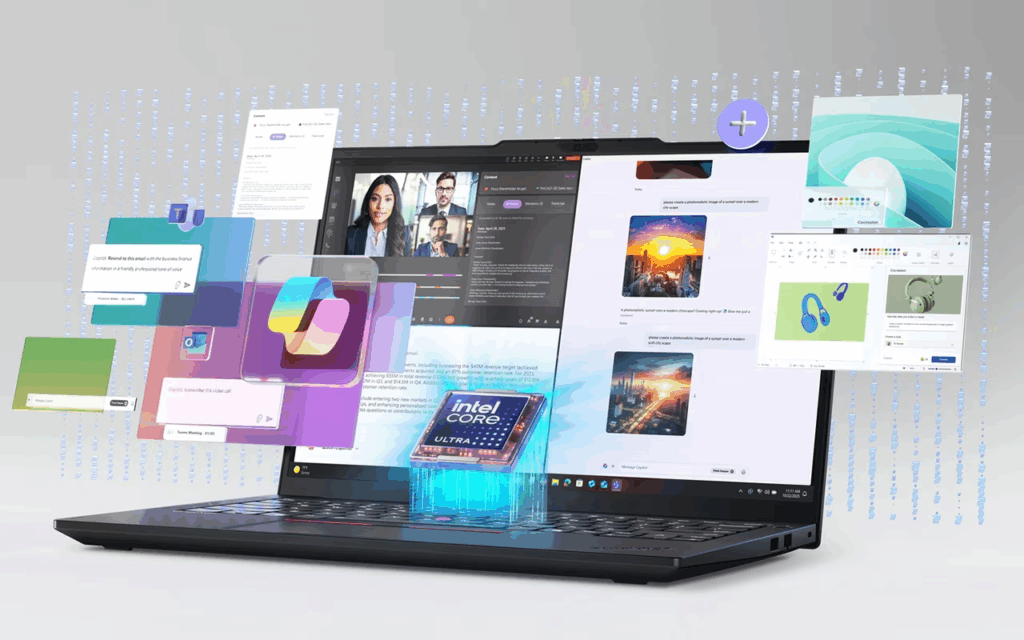
ThinkPad E14 Gen7 ILLは、Copilot+ PC準拠のAI機能をフルに活用できます。従来のPCではクラウドに依存していたAI処理を、オンデバイスで高速かつ省電力で実行できるのが大きな強みです。
実際にできることの例
- 会議の自動議事録作成
Teams会議の内容をその場で文字起こしし、要点を整理した議事録を即座に生成。 - ドキュメントやメールの要約
長文メールや資料を数秒で要約し、ポイントだけを確認可能。 - ExcelやPowerPointでの作業効率化
数式やグラフ作成をAIが提案し、プレゼン資料の文章を自動補完。 - 画像処理やノイズ除去
写真の調整や会議の背景ノイズ削減をオンデバイスで高速処理。 - 検索やアイデア発想支援
過去の作業や保存したデータを瞬時に呼び出し、新しい文書や提案を作成。
これらの機能はクラウド接続に依存しないため、セキュリティ面でも安心。外出先やネット環境が不安定な場面でもAIを活用できます。
まとめ
ThinkPad E14 Gen7 IALは、最新の第15世代 Intel Core Ultra(Arrow Lake)を搭載し、AI処理専用NPUや進化した内蔵GPUを備えた14型ノートPC です。
Eシリーズらしく価格は比較的抑えられておりながら、堅牢性や拡張性はしっかり確保。ビジネス用途から普段使いまで安心して活用できます。
- 最新CPU搭載でAI処理も快適
- 14型サイズで携帯性と視認性を両立
- 最大32GBメモリ・デュアルSSD対応で拡張性も十分
- MIL規格準拠の堅牢性で長く使える
- Eシリーズならではのコスパの高さ
👉 まとめると、E14 Gen7 IALは「コスパ重視で最新機能も取り入れたいビジネスユーザー」に最適な一台 といえます。
- コストを抑えつつも、最新のCPU性能とAI機能を体験したい人
- オフィスワークやリモートワーク用に、堅牢で信頼性のあるPCを探している人
- 長時間の作業でも安心できる、キーボードの打ちやすさや拡張性を重視する人
- ThinkPadらしい設計思想を感じつつ、価格と性能のバランスを重視する人
まとめると、E14 Gen7 IALは「コスパ重視で最新機能も取り入れたいビジネスユーザー」に最適な一台 といえます。
軽量モバイル機が欲しい人はLunar Lake搭載モデル(他機種)を、性能や拡張性を重視する人はこのArrow Lake搭載のE14 Gen7を選ぶと満足度が高いでしょう。
\ 最新価格・構成を公式で確認 /








